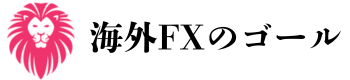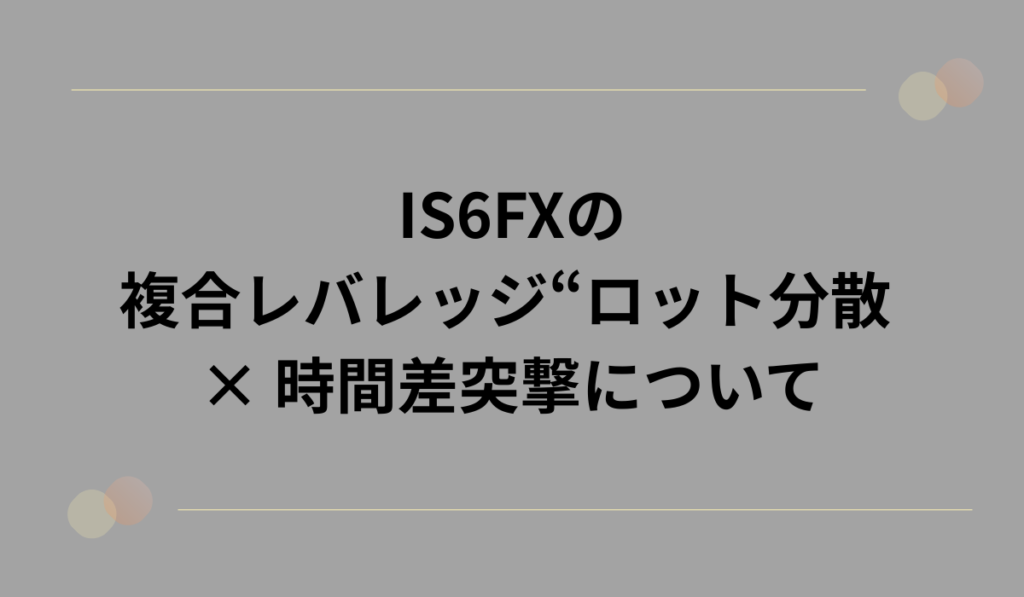XMTrading(以降「XM」)での MT5(MetaTrader 5) の特徴、ダウンロード・インストール方法、使い方、注意点などを整理して解説します。
1. XMTrading(XM)のMT5(MetaTrader 5)とは/特徴
MT5 は MetaQuotes 社による次世代型取引プラットフォームで、MT4 の後継と位置づけられています。XMもMT5をサポートしており、MT4との選択肢があります。
MT5 の主な特徴は以下の通りです:
| 項目 | 内容 |
|---|---|
| マルチアセット対応 | FX(通貨ペア)だけでなく、株式 CFD、株価指数、商品、エネルギーなどの金融商品も扱えるケースが多い(取扱銘柄は業者依存) |
| インジケーター・分析ツール | 58以上のインジケーター、44以上の分析オブジェクトが利用可能という案内(XM 側表記) |
| EA(自動売買)対応 | MQL5 言語による自動売買プログラムが使える(MT4 の MQL4 とは異なる) |
| WebTrader 版あり | ブラウザ上で MT5 を使える WebTrader 版が提供されており、インストール不要で取引可能 |
| 複数プラットフォーム対応 | Windows / Mac / iOS / Android 各種デバイスで利用可 |
| TCP 並列注文・指値形態の充実 | 注文タイプが多彩、指値・成行・逆指値・OCO など複数の注文形態を扱いやすい設計 |
ただし、MT5 に切り替える際には、MT4 向けに作られた EA(自動売買プログラム)・インジケーターはそのままでは互換性がないため、別途移植または新しいプログラムが必要になることがあります。
2. XM における MT5 の強み・制限
XM で MT5 を使う際に「MT4 と比較して使えること」「注意すべき制限」を押さえておきましょう。
強み・利点
- より多くの銘柄を扱える可能性(株式 CFD 等)
- 高度なチャート機能・分析機能が充実
- WebTrader による即時アクセス
- デバイス間で環境を揃えやすい(PC/スマホ間の同期など)
- 将来的なプラットフォーム進展性(MT5 仕様アップデートなど)
制限・注意点
- MT4 用 EA・インジケーターとは互換性がない
- XM 側の口座タイプや銘柄提供範囲によって、MT5 で開ける銘柄が限定される可能性あり
- レバレッジや取引条件(スプレッド・スワップ・手数料など)が MT4 とは異なることがある
- XM が提供するボーナス・プロモーション条件において、MT5 口座では対象外・条件制限が出ることも(事前確認が必要)
3. XMTrading(XM)のダウンロード・インストール方法(XM 向け MT5)
以下、Windows / Mac / モバイルでの手順を説明します(XM 公式ガイドを参照)。
3-1. Windows 版
- XM の公式サイトまたは「取引ツール/プラットフォーム」ページで MT5 を選択
- XM 専用のセットアップファイルをダウンロード
- ダウンロードした
.exeファイルをダブルクリックしてインストーラーを起動 - 画面指示に従ってインストール(フォルダ選択など)
- インストール完了後、ショートカットアイコンがデスクトップ等に作成され、MT5 を起動可能
※ ウイルス対策ソフトやセキュリティ設定が高めの場合、インストールを妨げる場合があります。その際は一時的にセキュリティを和らげる必要があるかもしれません。
3-2. Mac 版
- MT5 の Mac 用インストーラーを XM のダウンロードページから取得
.dmgを開き、MT5 アプリケーションを「Applications」フォルダにドラッグしてインストール- 初回起動時、右クリック → 「開く」で起動
※ Mac 版では一部動作制限や互換性の問題が発生することもあるため、XM 側の Mac 対応状況を事前にチェックしておいた方が安心です。
3-3. モバイル版(iOS / Android)
- App Store(iOS)または Google Play(Android)で「MetaTrader 5」アプリを検索してインストール
- アプリを起動 → 「アカウントに接続」 → XM のサーバー情報を入力してログイン
3-4. WebTrader(ブラウザ版)
- ブラウザから XM の MT5 WebTrader ページにアクセス(例:
mt5.xmtrading.comなど) - インストール不要でそのまま取引可能
- デモ口座/リアル口座どちらも Web でログイン可能
4. XMTrading(XM)のMT5 へのログイン・使用の流れ
- XM で MT5 対応口座を開設(MT5 口座番号・パスワード取得)
- MT5 を起動 → メニュー「ファイル(File)」 → 「取引口座にログイン」
- XM のサーバー名を選択または入力
- 口座番号、パスワードを入力してログイン
- ログイン成功すればチャート表示・注文画面が使えるようになります
また、MT5 で複数の XM 口座を管理したい場合、同じ MT5 アプリ内でアカウントの切り替えができます。
5. XMTrading(XM)のMT5 を活かした運用・使い方ポイント
- チャート時間足・インジケーター活用:短期・中期・長期それぞれの足を組み合わせて分析
- マルチチャート表示:複数通貨ペアを同時に見ながらの相関分析
- 自動売買(EA)導入:MQL5 ベースの EA を使って自動トレード
- アラート/通知機能活用:価格到達やインジケーター傾向変化で自動通知
- バックテスト機能:過去データで戦略を検証
- 資金管理ツール併用:指値・逆指値・トレイリングストップなどの注文方式を活用
6. XMTrading(XM)の注意点・留意すべき点
- MT4 用の EA やインジケーターはそのままでは使えず、MT5 用に移植または新規作成が必要
- XM 側で MT5 口座に適用される取引条件(スプレッド、手数料、ボーナス適用可否など)を事前に確認
- プラットフォームのアップデート・変更により互換性が変わる可能性
- WebTrader 版は便利だが、PC版 MT5 に比べて高機能操作(EA導入・高度なカスタム表示など)が制限されることも
- Mac 版では一部機能制限・互換性問題が起きる可能性あり
📊 XMTrading(XM)のMT5の時間足を活かしたマルチタイムフレーム分析
🕒 1. 時間足の基本的な考え方
| 分類 | 主な時間足 | 目的 |
|---|---|---|
| 短期足 | 1分足・5分足・15分足 | エントリー・決済のタイミング判断(短期トレード) |
| 中期足 | 1時間足・4時間足 | トレンドの方向や転換ポイントを把握 |
| 長期足 | 日足・週足 | 相場全体の流れ(上昇・下降トレンド)を確認 |
🧠 コツ:「上位足で流れを見て、下位足でタイミングを取る」
📈 2. XMTrading(XM)の実践例:ドル円(USD/JPY)の分析ステップ
✅ ステップ1:長期足(日足)で相場の方向を確認
- トレンドライン・移動平均線(MA)で「上昇 or 下降」傾向を確認
- 例:日足で200MAの上 → 長期的には上昇トレンド
✅ ステップ2:中期足(4時間足)で押し目・戻りを確認
- トレンドの中の「押し目(買い)」「戻り(売り)」を探す
- MACDやRSIを使って反発サインを見つける
✅ ステップ3:短期足(15分足または5分足)でエントリー
- 上位足で決めた方向(上昇なら買い)に沿って、短期足でタイミングを取る
- 移動平均線のクロスや、RSIの30〜70ライン付近で判断
🧩 3. XMTrading(XM)のおすすめインジケーター設定例(MT5標準搭載)
| インジケーター | 役割 | 推奨設定 | 使用時間足 |
|---|---|---|---|
| 移動平均線(MA) | トレンド把握 | 20EMA, 50EMA, 200SMA | 全時間足 |
| MACD | トレンドと勢い | デフォルト(12,26,9) | 1H・4H足 |
| RSI | 過熱感・押し戻り確認 | 期間14・ライン30/70 | 15分〜1H |
| ボリンジャーバンド | ボラティリティと反発点 | 期間20・±2σ | 15分足 |
| サポート・レジスタンス | 価格の壁・反転予測 | 水平ライン手動設定 | 日足・4H足 |
🔍 4. チャート組み合わせ例(XM MT5)
| 画面分割 | 内容 |
|---|---|
| 左上:日足 | 長期トレンド確認(200MAの位置・ローソク形) |
| 右上:4時間足 | 中期の押し目・戻りポイントを分析 |
| 下段:15分足 | 実際のエントリーポイントを細かく確認 |
MT5では、複数チャートを並べて「同期」させられるので、同じ通貨ペアを別時間足で同時観察できます。
💡 5. XMTrading(XM)のトレード戦略の組み立て例(実用)
例:ドル円 上昇トレンド時
- 日足:200MAの上にローソク → 上昇トレンド確認
- 4時間足:一時的な押し目(MA50付近で反発)
- 15分足:20EMA上抜け+MACDゴールデンクロスでエントリー
- ストップ:直近安値の10〜15pips下
- 利確:直近高値または1:1〜1:2のリスクリワード比で設定
📘 6. XMTrading(XM)のマルチタイムフレーム分析まとめ
| ポイント | 内容 |
|---|---|
| 上位足(日足・4H)で方向を決める | トレンドに逆らわない |
| 下位足(15分・5分)でタイミングを取る | エントリーと損切を正確に |
| インジケーターは3〜4種に絞る | ごちゃごちゃさせない |
| チャートを並べて「マルチ足分析」 | MT5の強みを最大化 |
💡 XMTrading(XM)のマルチチャート表示とは?
MT5では、同時に複数のチャートを開いて、
- 複数通貨ペアの値動きを比較分析
- 時間足を分けて同一ペアを多視点で確認
が可能です。
画面を分割して「視覚的な相関分析」を行うのに最適です。
🧭 1. 設定方法(XM MT5での手順)
✅ ステップ1:複数チャートを開く
- 上部メニューから
👉「ファイル」→「新規チャート」→ 通貨ペアを選択(例:USDJPY、EURUSD、GBPUSDなど) - 開いたチャートが重なって表示されるので、複数開いておく
✅ ステップ2:画面を分割する
- メニュー「ウィンドウ」→「ウィンドウの整列」→「タイル表示」
→ チャートがきれいに並ぶ - 各チャートの時間足(M15、H1、H4など)を自由に切り替え可能
✅ ステップ3:同期・色分けを活用
- 同じ通貨ペアなら「時間軸を同期」して同じ動きを確認
- 異なる通貨ペアなら「色テーマを分ける」と見やすい(例:ドル絡み=青、クロス円=赤)
🔁 2. XMTrading(XM)の相関分析の考え方
💱 通貨の相関とは?
ある通貨ペアの動きが、別の通貨ペアとどの程度同じ方向に動くか(または逆方向に動くか)を示す関係。
| 相関タイプ | 例 | 特徴 |
|---|---|---|
| 正の相関 | EUR/USD と GBP/USD | どちらも「ドル売り」「ドル買い」で同方向に動く傾向 |
| 負の相関 | USD/JPY と GOLD(XAU/USD) | ドル高になると金が下がる(逆相関) |
| 弱い相関 | USD/JPY と AUD/NZD | 動きがあまり一致しない通貨組み合わせ |
📊 3. 実践表示例(XM MT5での構成)
| 画面構成 | 内容・用途 |
|---|---|
| 左上:USD/JPY(ドル円) | メイン通貨ペア(基準) |
| 右上:EUR/USD(ユーロドル) | ドルの強弱を見るための比較対象 |
| 左下:GBP/USD(ポンドドル) | ドル買い/売りの勢い確認 |
| 右下:GOLD(XAU/USD) | ドルとの逆相関をチェック |
🔍 これにより、「ドル全体が買われているのか」「特定通貨だけが動いているのか」を直感的に判断可能。
📈 4. XMTrading(XM)の実践分析例(相関を使った判断)
例:ドル円でロング(買い)を検討中
- USD/JPY → 上昇トレンド(ドル買い・円売り)
- EUR/USD → 下落(ドル買い)
- GBP/USD → 下落(ドル買い)
→ ⇒ ドル全体が強い → ドル円のロングに「相関で裏付け」あり ✅
逆に、ドル円だけ上昇で他が横ばいなら「一時的な動きの可能性」⚠️
エントリーを待つ判断にも使えます。
🧩 5. XMTrading(XM)の相関を可視化するテクニック
| 手法 | 内容 | MT5での使い方 |
|---|---|---|
| マルチチャート表示 | 上記のように複数ペアを同時表示 | 「ウィンドウ整列」で分割 |
| 比較チャートインジケーター | 2つのペアを同一チャートに重ねて比較 | 「Overlay Chart」などの無料インジを使用(MT5対応) |
| ヒートマップ系インジ | 通貨全体の強弱を色で表示 | 「Currency Strength Meter」などを利用可能(外部MQL5) |
| 相関係数インジケーター | 相関値(+1〜-1)を自動表示 | MT5用「Correlation Matrix」などを導入 |
🧠 6. XMTrading(XM)の分析時のポイント
- 強い相関(+0.8以上):同方向トレードに自信を持てる
- 逆相関(-0.8以下):ヘッジ的ポジションを検討できる
- 相関が崩れてきたら注意:トレンド転換や市場テーマの変化の兆し
🏁 マルチチャート表示まとめ
| 要点 | 内容 |
|---|---|
| MT5の「ウィンドウ整列」で複数チャートを同時に表示 | 直感的な相関分析が可能 |
| ドル中心の通貨ペアを複数並べる | 「ドルの強弱」を一目で判断 |
| ゴールドや株価指数も併せて確認 | リスクオン・リスクオフを分析可能 |
| 無料インジ(相関マトリクス)を併用 | 相関の数値的根拠も取れる |
🤖 1. EA(エキスパートアドバイザー)とは?
EAとは「自動でトレードしてくれるプログラム」です。
MT5では、MQL5言語で作られたEAを利用できます。
| 項目 | 内容 |
|---|---|
| 言語 | MQL5(MT5専用) |
| できること | 自動売買、シグナル通知、資金管理、複数ポジション運用など |
| メリット | 24時間取引・感情排除・戦略の自動化 |
| デメリット | プログラム依存・相場急変時は裁量判断が必要 |
🧩 2. XM MT5にEAを導入する手順
✅ ステップ1:EAファイルを用意する
- ファイル形式:
.ex5(またはソース付き.mq5) - 入手先:
- XM公式の推奨EAなし(自由導入OK)
- MQL5公式マーケット(https://www.mql5.com/ja/market)
- 無料配布サイトや自作(注意:信頼性を必ず確認)
✅ ステップ2:MT5でフォルダを開く
- MT5上部メニュー → 「ファイル」→「データフォルダを開く」
MQL5→Expertsフォルダを開く- EAファイル(例:myEA.ex5)をここにコピー
✅ ステップ3:MT5を再起動
EAを読み込むために一度MT5を再起動。
→ ナビゲーターウィンドウにEA名が表示されます。
✅ ステップ4:チャートにEAを適用
- 対象通貨ペアのチャートを開く
- ナビゲーター → 「エキスパートアドバイザー」 → EAをドラッグ&ドロップ
- 「自動売買を許可」にチェック
- チャート右上に「☺」マークが出れば稼働中
⚙️ 3. 自動売買(EA)のON/OFF設定
- MT5上部ツールバーの「🟢自動売買」ボタンをクリックでON/OFF切替
- 緑=稼働中、赤=停止中
- 不要なときは必ずOFFにして安全管理を
🧠 4. MQL5マーケットの活用法
MQL5公式サイトには数千種類のEAが登録されており、無料・有料ともに利用できます。
| 区分 | 内容 |
|---|---|
| 無料EA | お試しや学習に最適(人気の「Moving Average EA」など) |
| 有料EA | 高度な戦略搭載。価格帯は3,000円〜30,000円程度 |
| デモ版 | リアル運用前にバックテスト可能 |
| 評価指標 | ダウンロード数、レビュー、収益曲線、最大ドローダウンを要確認 |
💡 XM口座で使用する際は「MT5対応」であることを必ず確認!
📊 5. バックテストと最適化(Strategy Tester)
EA導入後は、**バックテスト(過去検証)**を行うのが必須です。
🔍 手順:
- MT5メニュー → 「表示」→「ストラテジーテスター」
- EAを選択 → 通貨ペア・期間を指定
- 「スタート」で過去チャート上でのシミュレーション実行
- 結果タブで「利益曲線・勝率・ドローダウン」を確認
→ 成績が安定していれば、デモ口座で実際に動かす。
🖥️ 6. VPS(仮想サーバー)で24時間稼働
EAを常時稼働させるには、PCを付けっぱなしにする代わりに**VPS(仮想サーバー)**を利用するのがおすすめ。
| サービス例 | 特徴 |
|---|---|
| XM VPS(公式) | XM口座で一定条件を満たすと無料提供(もしくは月額15ドル前後) |
| ConoHa / ABLENETなど | 国内業者の高速VPS、月1,000円台〜 |
| MQL5 VPS | MT5内からワンクリックで契約可能 |
🧮 7. 1万円運用でのEA設定例(XMマイクロ口座)
| 項目 | 内容 |
|---|---|
| 口座タイプ | XM マイクロ口座(1ロット=1,000通貨) |
| ロット設定 | 0.02(リスク2〜3%) |
| 通貨ペア | USD/JPY |
| 損切幅 | 20pips |
| 目標利益 | 20〜30pips(リスクリワード1:1〜1:1.5) |
| 稼働時間 | 東京・ロンドン時間(ボラティリティ高) |
| 推奨EA | 移動平均クロスEA、ブレイクアウトEAなど |
※ 最初はデモ口座で数週間テスト運用 → 結果が安定してからリアル口座へ。
⚠️ 8. 注意点・リスク管理
- EAの過信NG:どんなEAも相場状況によって損失あり
- 過剰ロットに注意:1万円なら0.02ロット程度が上限
- MT4用EAは使えない:MQL4とMQL5は互換性なし
- バックテストと実運用は異なる:スリッページ・約定差などを考慮
- 経済指標発表前はEA停止推奨:急変時の暴走を防止
✅ EA(エキスパートアドバイザー)まとめ
| 項目 | 内容 |
|---|---|
| プログラム言語 | MQL5(MT5専用) |
| ファイル拡張子 | .ex5 |
| 導入方法 | MT5 → データフォルダ → Experts → EAをコピー → 再起動 |
| 検証 | ストラテジーテスターでバックテスト必須 |
| 稼働管理 | 「自動売買」ボタンON/OFFで制御 |
| 安全運用 | VPS+小ロット+デモ検証でスタート |
🔔 1. MT5アラート機能の概要
MT5の「アラート/通知機能」は、チャートをずっと見ていなくても自動で知らせてくれる便利なツールです。
XMTradingでもこの機能を活用すれば、チャンスを逃さず、リスク管理にも役立ちます。
ここでは、価格到達アラート・インジケーター通知・スマホ通知設定を分かりやすく解説します👇
| 種類 | 説明 | 目的 |
|---|---|---|
| 価格アラート | 特定の価格に到達したら通知 | エントリー・利確・損切タイミング確認 |
| インジケーターアラート | RSI・MACD・移動平均などの条件で通知 | 相場の転換や過熱感を検知 |
| ニュースアラート | 経済指標やXMのサーバーニュースを通知 | 取引前の注意喚起 |
| スマホ通知(プッシュ通知) | MT5モバイルアプリにリアルタイム通知 | 外出中でも相場監視可能 |
⚙️ 2. 価格到達アラートの設定方法(XM MT5)
✅ 手順:
- チャート上で右クリック
→ 「取引」 → 「アラートを作成」 - 「アラート編集」ウィンドウが開く
- 以下を設定👇
| 項目 | 内容 |
|---|---|
| 条件(Condition) | Bid ≧(買値が指定価格以上)や Ask ≤(売値が指定価格以下) |
| 値(Value) | 通知したい価格(例:USD/JPY = 150.00) |
| 動作(Action) | サウンド再生・通知・メールなど |
| 有効期限(Expiration) | 期限(例:当日23:59)を設定 |
| 再通知間隔 | 1回きり or 繰り返し |
📍チャート上に「赤いアラートライン」が表示され、価格到達時に通知音が鳴ります。
🧠 3. インジケーターによるアラート設定例
MT5では、標準インジケーターの多くに「通知」設定が組み込まれています。
例①:RSIが70以上で通知
- RSIを挿入 → チャート上で右クリック → 「プロパティ」
- 「通知」タブで「条件(例:RSI > 70)」を設定
- チェックを入れてアラートON
→ RSIが過熱水準を超えた時点でサウンド・通知が自動発動。
例②:移動平均線クロスアラート
標準では自動通知なしですが、MQL5マーケットで「Moving Average Cross Alert」などの無料インジを導入可能。
→ ゴールデンクロス/デッドクロス時に通知が来るように設定できます。
📱 4. スマホにプッシュ通知を送る設定(MT5 PC版 → モバイル)
スマホアプリ(MT5)を使えば、PCで設定したアラートをリアルタイムで受け取ることもできます。
✅ 手順:
- スマホのMT5アプリを開く
→ 設定(⚙️)→「メッセージ」→ MetaQuotes IDを確認(例:A1B2C3D4) - PCのMT5で
→ メニュー「ツール」→「オプション」→「通知(Notifications)」タブ - 「MetaQuotes ID」にスマホのIDを入力
- 「通知を有効にする」にチェック
- 「テスト送信」で通知を確認
これで、
価格到達・EAのメッセージ・システム通知がスマホに届くようになります📩
🔔 5. 活用例(実践的な使い方)
| 目的 | アラート条件 | 通知方法 |
|---|---|---|
| エントリーチャンス検知 | ドル円が150円を上抜けたら | 価格アラート+スマホ通知 |
| 利確ポイント到達 | ポジションの目標値に到達 | EA通知 or 価格アラート |
| トレンド転換検知 | RSIが30以下→上抜け | インジケーターアラート |
| 重要経済発表前 | 指標発表5分前に音で通知 | ニュースアラート |
| 急変動監視 | ボラティリティ指標が一定超え | カスタムEA通知 |
🧩 6. カスタム通知の発展例(MQL5を使う)
MQL5スクリプトを使えば、より細かい条件で通知を自動化できます。
例:
if (iRSI(NULL,0,14,PRICE_CLOSE,0) > 70)
Alert("RSIが70を超えました!");
→ RSIが70超過した瞬間に、MT5上でポップアップ+音+スマホ通知。
※コードを直接いじるのが難しい場合は、MQL5マーケットの「RSI Alert」「Price Alert Manager」など無料インジを使うのが簡単です。
⚠️ 7. 注意点
- 通知を多く設定しすぎると誤報・混乱の原因に
- PCを閉じていると通知が届かない(→ VPSまたはスマホMT5併用で解決)
- サウンドファイルは自由変更可(例:「Alert.wav」を自作音に変更)
- スマホ通知はXM口座・MT5IDに紐付いているため設定ミスに注意
✅ MT5アラート機能のまとめ
| 項目 | 内容 |
|---|---|
| 主な機能 | 価格・インジケーター・ニュース通知 |
| 設定場所 | MT5 → ターミナル → アラートタブ or チャート右クリック |
| スマホ通知 | MetaQuotes IDで接続してリアルタイム受信 |
| 活用効果 | チャンス逃し防止・効率的な監視・ストレス軽減 |
| 推奨使い方 | 重要価格帯やインジ転換点に限定して設定 |
🧠 1. バックテストとは?
「過去の相場で、自分の戦略(またはEA)がどんな結果になっていたか」を再現・検証すること。
MT5(MetaTrader 5)の最大の強みのひとつが 「バックテスト機能」(Strategy Tester)です。
これは、過去のチャートデータを使って自分のトレード戦略やEA(自動売買)の有効性を検証できる機能で、XMTradingのMT5でもしっかり使えます。
以下で、初心者でもすぐ試せるように、手順・設定・分析方法・注意点を体系的に解説します👇
🎯 目的:
- 戦略の有効性を確認
- 勝率・損益・リスク比率を分析
- パラメータ最適化(どんな設定が一番安定か)
⚙️ 2. MT5でのバックテストの起動方法
✅ 手順:
- MT5上部メニュー → 「表示」→「ストラテジーテスター」
(またはショートカットキー:Ctrl + R) - 画面下にテスターウィンドウが開く
🧩 テスト設定項目:
| 項目 | 説明 | 例 |
|---|---|---|
| EA名 | テストするEA(またはスクリプト)を選択 | “Moving Average EA” |
| 通貨ペア | 検証対象 | USD/JPY |
| 期間(データ) | テスト範囲 | 2023.01〜2024.12 |
| 時間足 | 検証したい足 | H1(1時間足) |
| モデル | テスト精度 | 「毎ティック」がおすすめ(最も正確) |
| 初期証拠金 | 資金設定 | 10,000円 or 10,000USD |
| スプレッド | 取引コスト | 現在値 or 固定値(例:15) |
| ビジュアルモード | ONにするとチャートで動きを確認可能 | 視覚的検証に便利 |
📊 3. バックテスト実行後に確認できるデータ
テスト完了後、「結果」「グラフ」「レポート」タブで詳細を確認できます👇
| タブ | 内容 |
|---|---|
| 結果(Results) | 各取引の詳細(日時・ロット・利益・損失など) |
| グラフ(Graph) | 損益の推移グラフ(右肩上がりが理想) |
| レポート(Report) | 集計データ(総利益・最大ドローダウン・勝率など) |
📈 4. 主な指標の見方
| 指標名 | 意味 | 理想的な目安 |
|---|---|---|
| 総取引数 | テスト期間中のエントリー回数 | 多すぎず少なすぎず(100回以上あると信頼性◎) |
| Profit Factor(PF) | 総利益 ÷ 総損失 | 1.5以上で安定、2.0以上で優秀 |
| Max Drawdown(最大ドローダウン) | 最大資金減少率 | 20%以下が望ましい |
| 勝率(%) | 勝ちトレード割合 | 戦略により異なる(40〜70%程度) |
| Expected Payoff | 平均利益(1トレードあたり) | プラスなら有望戦略 |
🧮 5. 戦略最適化(Optimization)
MT5では、バックテスト+自動最適化が可能です。
EAのパラメータ(例:移動平均期間、損切り値など)を複数パターンで試し、最も良い設定を自動で探してくれます。
✅ 手順:
- ストラテジーテスターで「最適化」にチェック
- 「パラメータ」タブで範囲を指定(例:MA期間10〜50)
- 「スタート」実行
→ 数百通りの設定で自動テスト → 成績上位が一覧表示
📊 結果は「最適化結果」タブで確認。
「総利益」「PF」「ドローダウン」を見比べて最適な設定を選びます。
🔍 6. ビジュアルバックテストでチャート再生
「ビジュアルモード」をONにすると、チャート上で取引がリアルタイム再現されます。
🎬 できること:
- エントリーポイント・損切り位置を視覚的に確認
- インジケーターの反応を見る
- トレードタイミングを手動でチェック
速度バーで再生スピードを調整できるため、早送り検証も可能。
🧠 7. 実践例:USD/JPY・移動平均クロスEA
| 条件 | 内容 |
|---|---|
| 通貨ペア | USD/JPY |
| 期間 | 2023年1月〜2024年12月 |
| 時間足 | 1時間足(H1) |
| 戦略 | 短期MAが長期MAを上抜けたら買い、下抜けたら売り |
| ストップロス | 50pips |
| テイクプロフィット | 70pips |
| 結果(例) | 勝率55%、PF=1.62、最大DD=14%、年間+25%の成績 |
→ このように「過去に利益を出せたか」「どの設定が安定していたか」を数値で把握できます。
⚠️ 8. 注意点とコツ
| 注意点 | 内容 |
|---|---|
| 過去は未来を保証しない | バックテストで好成績でも、リアル相場では結果が異なる |
| スプレッドとスリッページを現実的に設定 | XMのリアル口座環境に近づける |
| 短期EAは誤差が出やすい | ティック精度(「毎ティック」)で検証する |
| データ品質を確認 | MT5ヒストリカルデータを更新して最新状態に |
| 過剰最適化(カーブフィッティング)に注意 | 過去に合わせすぎると実運用で崩れる |
✅ 9. バックテストまとめ
| 項目 | 内容 |
|---|---|
| バックテストの目的 | 戦略やEAの有効性を検証 |
| 起動方法 | Ctrl+R or 表示 → ストラテジーテスター |
| 精度設定 | 「毎ティック」が最も正確 |
| 検証対象 | 通貨ペア・期間・時間足を指定 |
| 分析指標 | PF、勝率、ドローダウン、平均利益など |
| 最適化 | パラメータを自動で調整して最良設定を探す |
| 推奨手順 | バックテスト → デモ運用 → リアル導入 |
💡 1. MT5の資金管理機能の基本構成
XMTradingの MT5 には、裁量トレードでも自動売買でも欠かせない「資金管理ツール・注文機能」が非常に充実しています。
特に、指値(リミット)・逆指値(ストップ)・トレイリングストップを正しく使うことで、損小利大のトレードを自動的にサポートできます。
以下で、MT5を使った資金管理の実践方法を詳しく説明します👇
| 機能 | 目的 | 主な活用タイミング |
|---|---|---|
| 指値注文(Limit Order) | 価格が「有利な方向」に到達したらエントリーまたは決済 | 押し目買い・戻り売り |
| 逆指値注文(Stop Order) | 価格が「不利な方向」に進んだら自動で執行 | ブレイクエントリー・損切り |
| トレイリングストップ(Trailing Stop) | 利益が伸びるとストップを自動追随 | 含み益を守りながら利大 |
| SL/TP(損切り・利確設定) | 事前にリスク・リワードを固定 | ルール的な資金管理の基本 |
🧭 2. 指値・逆指値注文の仕組み
MT5では、チャート上で右クリック → 「新規注文」から簡単に設定可能です。
✅ 指値注文(Limit Order)
「ここまで下がったら買いたい」「ここまで上がったら売りたい」
→ 価格が設定値に到達したときに執行される。
| 種類 | 内容 | 例(USD/JPY) |
|---|---|---|
| Buy Limit | 現在価格より下で買い | 現在150.00 → 指値149.70 |
| Sell Limit | 現在価格より上で売り | 現在150.00 → 指値150.30 |
→ 押し目買いや戻り売りに最適。
✅ 逆指値注文(Stop Order)
「この価格を超えたら勢いに乗って買う/売る」
→ トレンドフォローに使う。
| 種類 | 内容 | 例(USD/JPY) |
|---|---|---|
| Buy Stop | 現在価格より上で買い | 現在150.00 → 150.30で買い |
| Sell Stop | 現在価格より下で売り | 現在150.00 → 149.70で売り |
→ ブレイクアウト戦略や、損切り設定にも使われる。
⚙️ 3. 損切り(Stop Loss)・利確(Take Profit)の設定
注文時の「新規注文」ウィンドウまたは既存ポジションの修正から設定可能。
| 設定項目 | 内容 | ポイント |
|---|---|---|
| Stop Loss(SL) | 損失許容ライン | 例:−30pips(資金の1〜2%) |
| Take Profit(TP) | 利益確定ライン | 例:+60pips(リスクリワード2:1) |
📈 リスクリワード比(RR比) を意識するのが重要です。
たとえば:
- SL = 30pips
- TP = 60pips
→ RR比 = 1:2 → 50%勝率で長期的にプラス!
🔁 4. トレイリングストップ(Trailing Stop)
利益が出たら「自動でストップ位置を繰り上げる」機能。
→ 反転時の利益確保に非常に有効。
✅ 設定方法:
- 保有中ポジションを右クリック → 「トレイリングストップ」
- ピップ数を選択(例:15pips、50pipsなど)
例:
USD/JPY買い → +30pips進む
→ ストップが自動で+15pips位置に上がる(利益確定ラインが上昇)
📍 PC版MT5ではPCが起動している間のみ有効。
常時稼働したい場合はVPS利用かEA管理が必要。
📉 5. ロットサイズとリスク管理
💰 適正ロットの基本計算式:
ロット=(口座残高×許容リスク率)÷(損切幅×10)ロット = (口座残高 × 許容リスク率) ÷ (損切幅 × 10)ロット=(口座残高×許容リスク率)÷(損切幅×10)
例:
口座残高 = 10,000円、許容リスク = 2%、損切幅 = 20pips
→ (10,000 × 0.02) ÷ (20 × 10) = 0.1ロット(マイクロ口座換算)
| 資金 | 許容リスク2% | 損切20pips時のロット例(XMマイクロ口座) |
|---|---|---|
| 10,000円 | 200円 | 0.1ロット(1,000通貨) |
| 50,000円 | 1,000円 | 0.5ロット |
| 100,000円 | 2,000円 | 1.0ロット |
→ XMの「マイクロ口座」では1ロット=1,000通貨なので小資金でも調整しやすい。
🧮 6. MT5の資金管理サポートツール
MT5には標準でも便利な機能がありますが、さらに効率化するなら以下のツールもおすすめ👇
| ツール名 | 内容 | 特徴 |
|---|---|---|
| Trade Manager EA | ロット・SL/TP・トレイリングを自動管理 | クリック1つで発注 |
| Risk Calculator Panel | 損切幅と資金からロットを自動算出 | リスク2%ルールを維持 |
| Break-even Assistant | 利益が一定に達したら自動でストップを建値へ | 含み益を守る |
| Partial Close Tool | 一部利確機能(50%だけ利益確定など) | 分割決済に便利 |
これらはMQL5マーケット(公式サイト)から無料または低価格で入手可能です。
📘 7. 実践例:ドル円トレードで資金管理を適用
| 項目 | 内容 |
|---|---|
| 通貨ペア | USD/JPY |
| 口座残高 | 10,000円 |
| リスク許容 | 2%(200円) |
| 損切幅 | 20pips |
| ロット数 | 0.1ロット |
| 指値 | 149.80(Buy Limit) |
| 利確 | 150.20(+40pips) |
| 損切 | 149.60(−20pips) |
| トレイリング | 10pips(利益が伸びるごとに追従) |
→ リスクリワード比 1:2
→ 含み益が出たら自動でストップが上がり、利益を守る。
⚠️ 8. 注意点・運用のコツ
| 注意点 | 対策 |
|---|---|
| 損切りを置かないトレードは危険 | 常にSLを設定しておく |
| トレイリング幅が狭すぎると即決済される | 通貨ペアのボラティリティに合わせて設定(例:ドル円15〜25pips) |
| 複数ポジション時は合計リスクを管理 | 口座全体でリスク2〜3%以内 |
| 感情的な手動決済を防ぐ | 自動指値・逆指値に従う |
| スプレッド急拡大に注意 | 重要指標前後は広がりやすい |
✅ 9. MT5の資金管理機能の基本構成まとめ
| 機能 | 役割 | 活用ポイント |
|---|---|---|
| 指値(Limit) | 有利な価格でエントリー/利確 | 押し目買い・戻り売り |
| 逆指値(Stop) | ブレイクエントリー・損切り | トレンドフォロー戦略 |
| トレイリングストップ | 利益保護の自動化 | 含み益を逃さず確保 |
| SL/TP設定 | リスクリワード固定 | 計画的トレード |
| リスク計算ツール | 適正ロット算出 | 損失を一定にコントロール |

総合まとめ
MT5には様々な可能性に溢れており、最初は戸惑うかもしれません。
一度にたくさんの事を覚えるのではなく、自分の気になった所から読み進めても良いと思います。
まずは1万円スタートかもしくはデモトレードから始めるのが適切でしょう。
いきなり大金をかけるのではなく、あくまで基本は小さく始める事です。
MT4からMT5へ移ろうと考慮している方にも参考になるかもしれません。
長くなってしまいましたがコツを覚えれば決して難しい事ではなく、初心者でも十分にチャンスがあると思います。勇気を持って始めの一歩を踏み出しましょう。